Comment utiliser la bibliothèque d’applications sur iPad
Dans l’article d’aujourd’hui, nous verrons en détail comment utiliser la bibliothèque d’applications dans iPad. iPadOS 15 regorge de nouvelles fonctionnalités et l’expérience avec la bibliothèque d’applications change radicalement, voyons comment l’utiliser un peu plus loin.
Qu’est-ce que la bibliothèque d’applications ?
La bibliothèque d’applications a été introduite dans l’iPhone avec iOS 14, il s’agit essentiellement d’un emplacement où nous pourrons trouver toutes les applications que nous avons sur notre appareil. De cette façon, nous pouvons y accéder rapidement, car ils sont organisés par catégories et ont même la fonction de recherche.
Comment accéder à la bibliothèque d’applications sur iPad
Nous avons deux façons d’accéder à la bibliothèque d’applications sur notre iPad. La première consiste à faire glisser votre doigt sur la dernière page d’accueil. Quel que soit le nombre d’écrans que vous avez sur votre iPad.
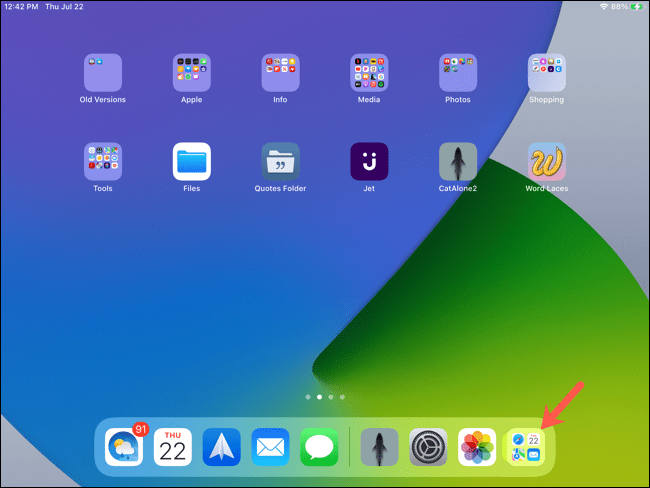
La deuxième méthode consiste à appuyer sur l’icône dans le Dock. L’icône du Dock se trouve à l’extrême droite du Dock.
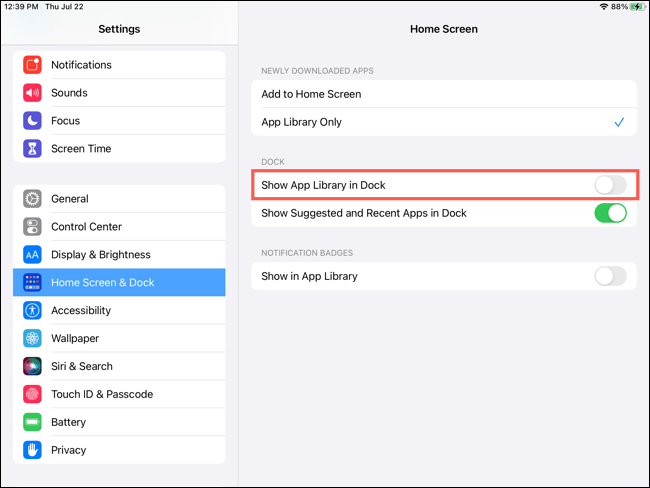
Nous pouvons même supprimer l’icône de la bibliothèque d’applications du Dock. Pour cela, nous devrons aller dans Paramètres, puis nous allons à l’écran d’accueil et au Dock. Nous devrons simplement désactiver le commutateur sur le côté droit de “Afficher la bibliothèque d’applications dans le Dock”.
Comment utiliser la bibliothèque d’applications sur iPad
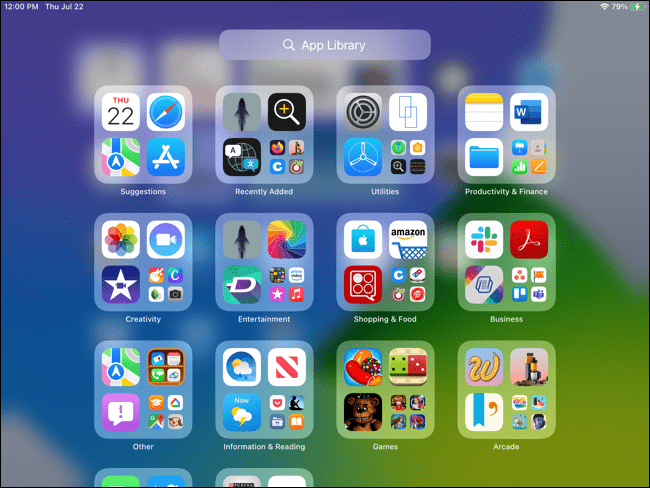
Lorsque nous arriverons à la bibliothèque d’applications, nous verrons toutes les catégories comme s’il s’agissait de dossiers. En haut à gauche, nous pouvons voir les “Suggestions” qui sont les applications que nous utilisons le plus fréquemment et à côté des “Récemment ajoutés”.
Le reste des dossiers sera classé en fonction du type d’application dont ils disposent : Divertissement, jeux, communication, etc.
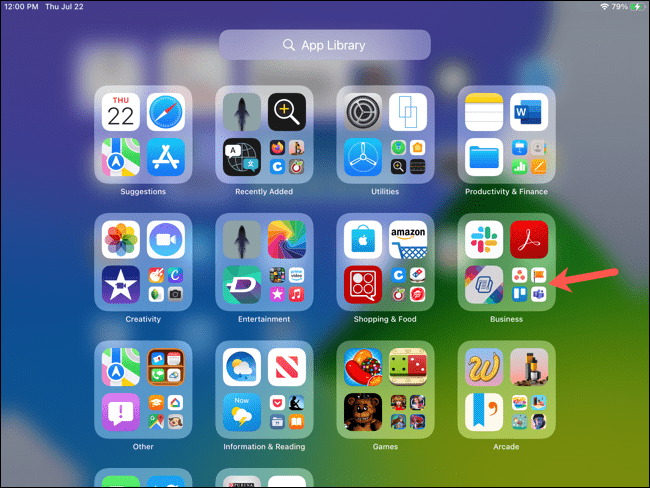
Un autre détail est que nous allons remarquer un petit groupe d’icônes dans certains dossiers. Cela signifie que cette catégorie a plus de quatre applications.
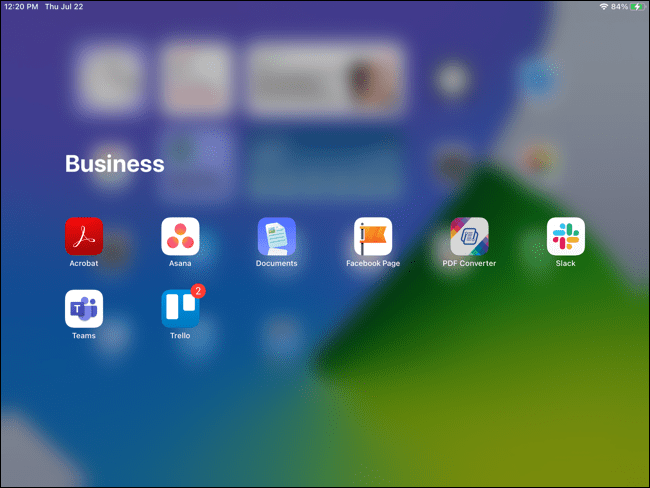
Si nous cliquons sur cette icône, elle s’agrandira et nous pourrons voir toutes les candidatures trouvé dans ce dossier.
Recherche d’applications dans la bibliothèque
Vous avez peut-être déjà vu le champ de recherche en haut de cet écran. Si nous écrivons le mot-clé, nous pouvons voir les applications qui correspondent, par exemple : Maps, Google Maps ou Apple Maps apparaîtront.
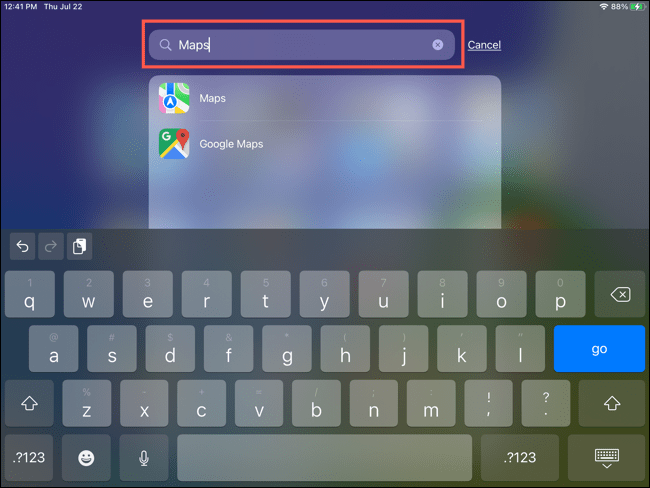
Nous pouvons également rechercher candidatures classées par ordre alphabétique. Nous cliquons sur le champ de recherche et glissons notre doigt vers le bas. Nous pouvons voir une liste de toutes les applications disponibles sur notre appareil classées par ordre alphabétique.
Comment déplacer des applications dans et hors de la bibliothèque
L’idée de la bibliothèque d’applications est que nous ne sommes pas obligés d’avoir toutes les applications sur l’écran d’accueil de notre iPad. Nous pouvons donc nettoyer ledit écran et les applications resteront sur l’appareil, elles ne seront pas désinstallées.
Déplacer des applications vers la bibliothèque d’applications
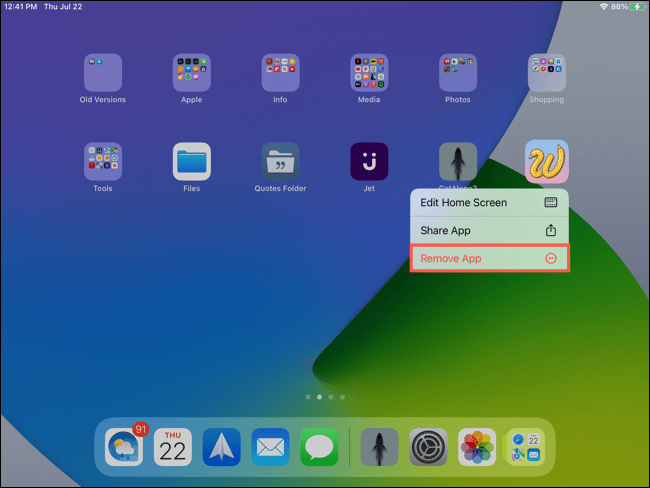
En fait, vous n’avez pas à déplaçons les applications vers la bibliothèque. Nous allons simplement devoir aller à l’écran d’accueil et maintenir l’icône de l’application enfoncée, un menu contextuel apparaîtra et nous devrons cliquer sur “Supprimer l’application”.
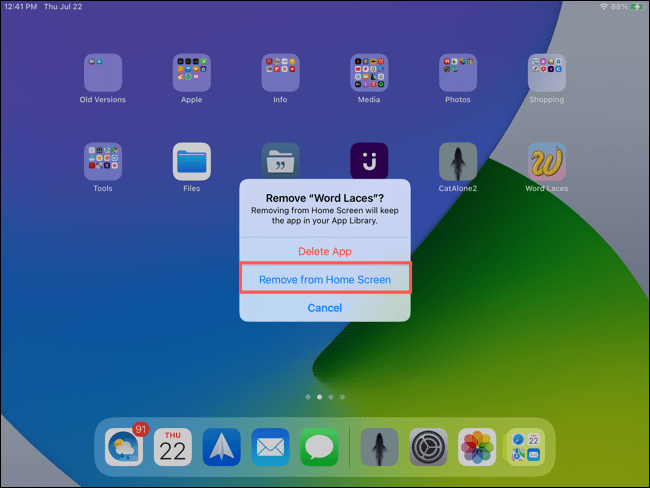
Ensuite, une autre fenêtre apparaîtra, ici nous devons appuyer sur “Supprimer de l’écran d’accueil”, de cette façon nous ne le désinstallons pas, nous l’aurons disponible dans la bibliothèque de l’application. Si nous cliquons sur “Supprimer l’application” qui est en rouge, cela désinstallerait l’application.
Comment supprimer des applications de la bibliothèque d’applications
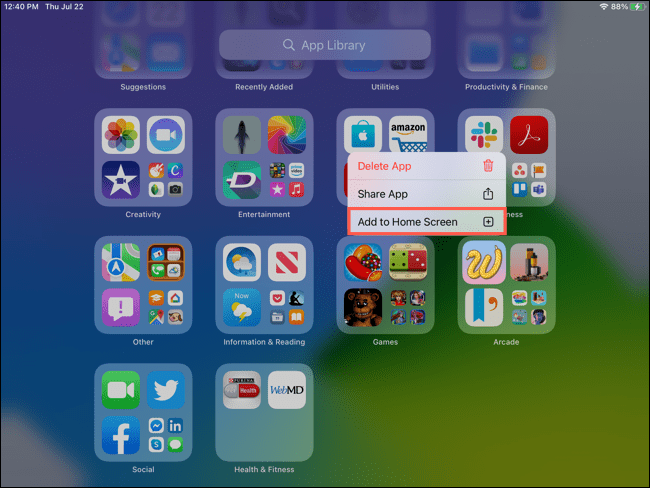
Si nous voulons mettre un application de bibliothèque sur l’écran d’accueil, c’est quelque chose d’extrêmement simple. La seule chose que nous aurons à faire est d’appuyer et de maintenir l’icône de l’application en question. Un nouveau menu s’affiche et nous devrons cliquer sur “Ajouter à l’écran d’accueil”.
Partage-le avec tes amis!
